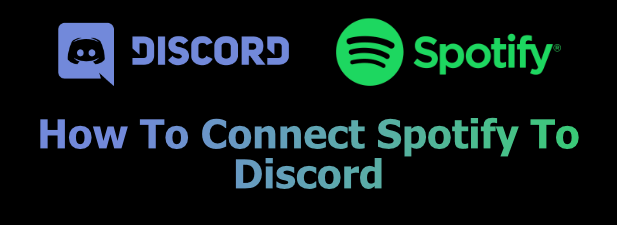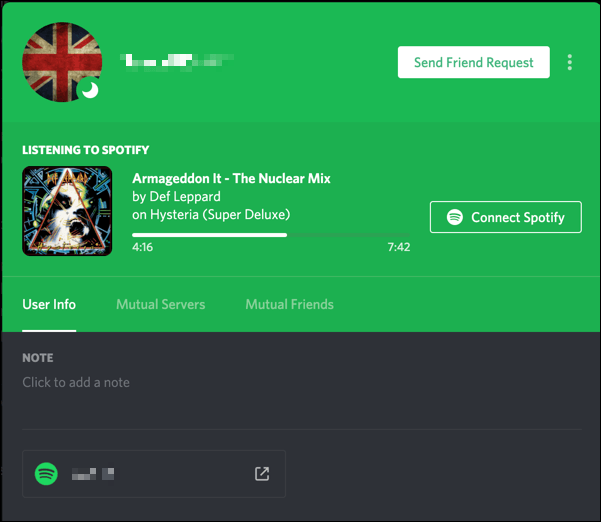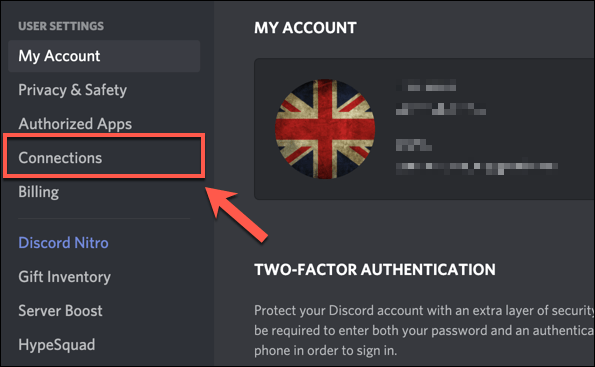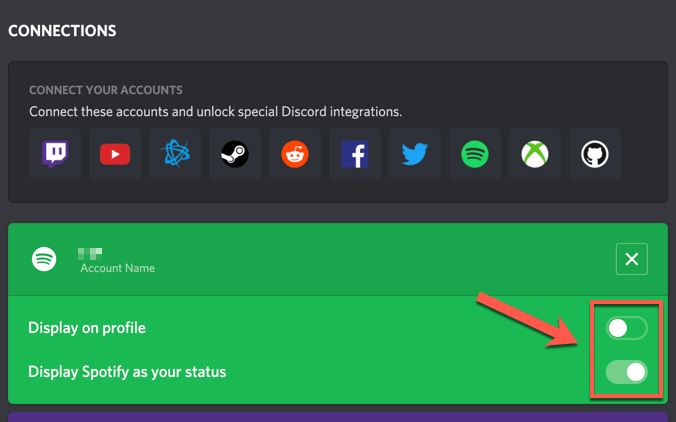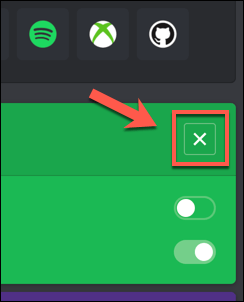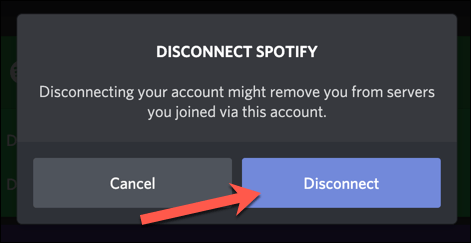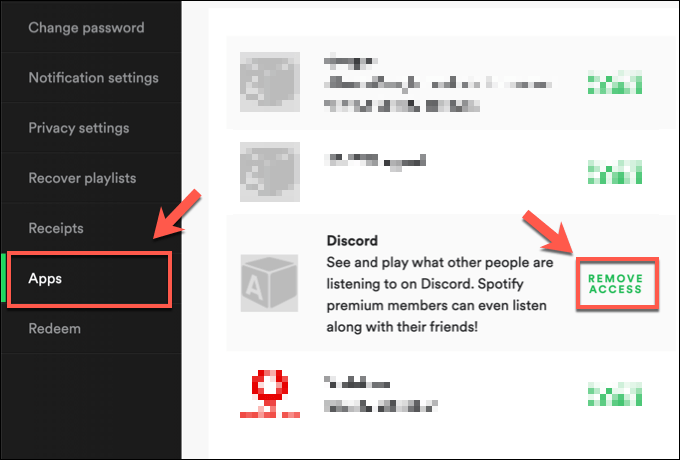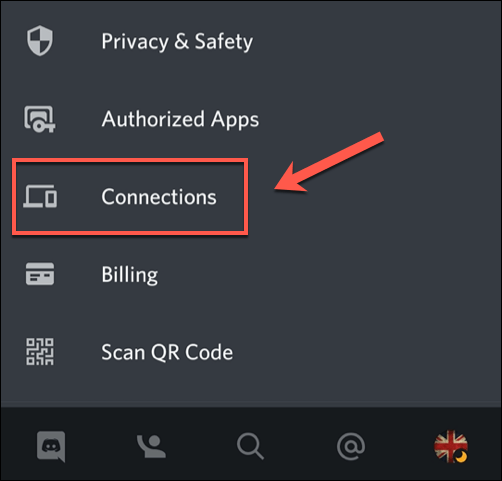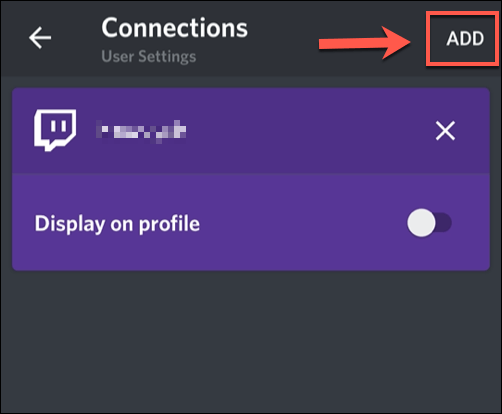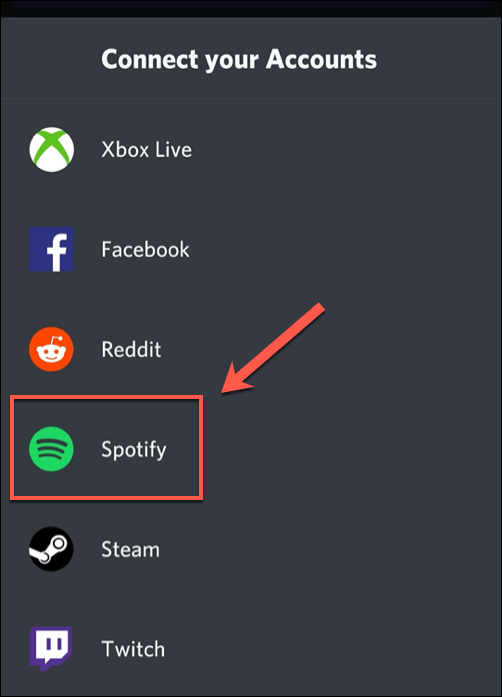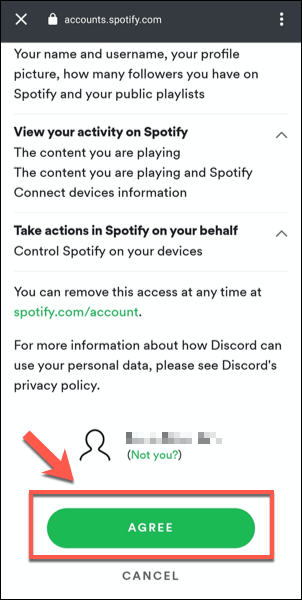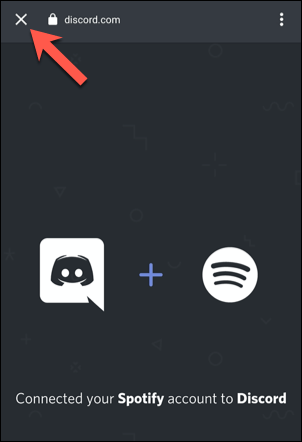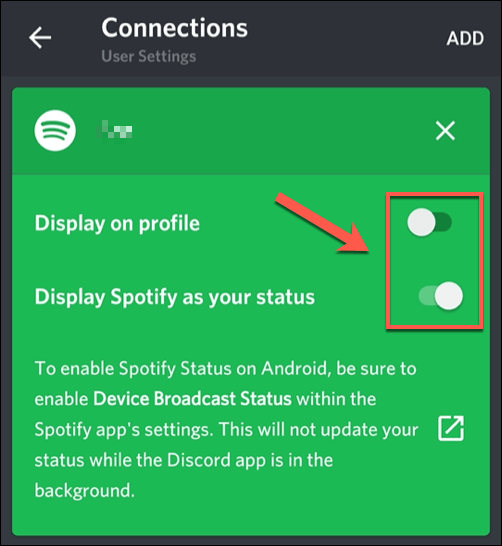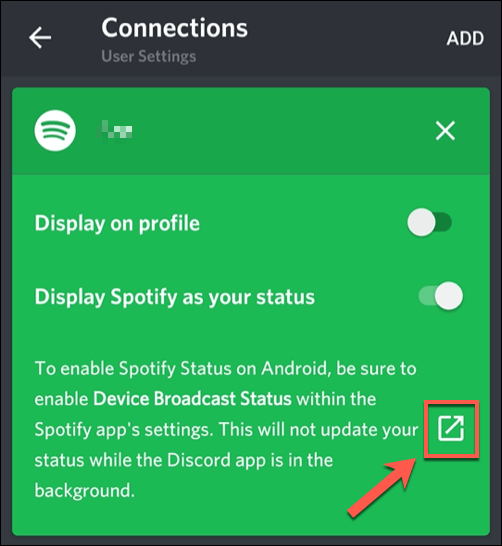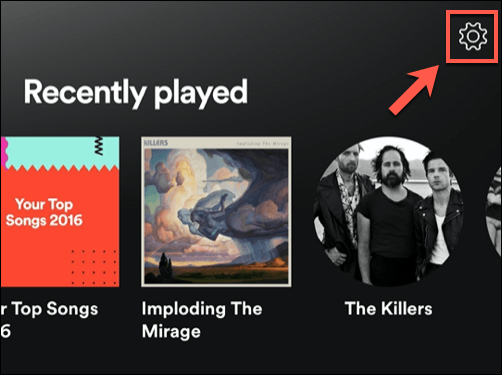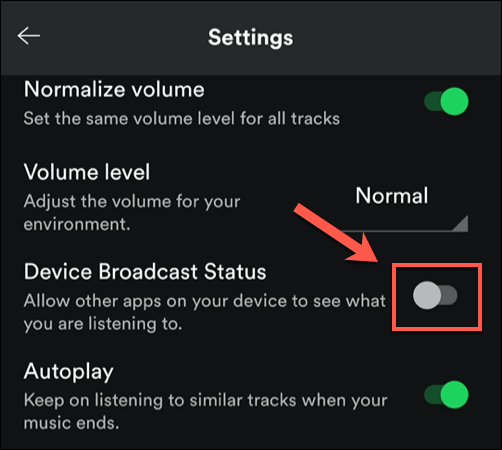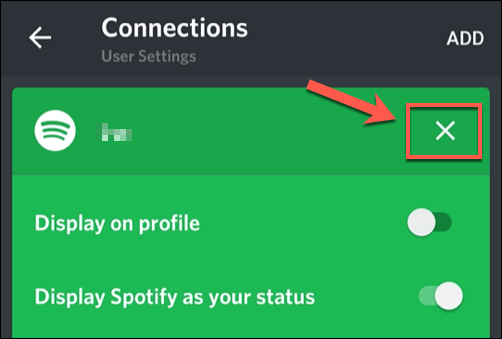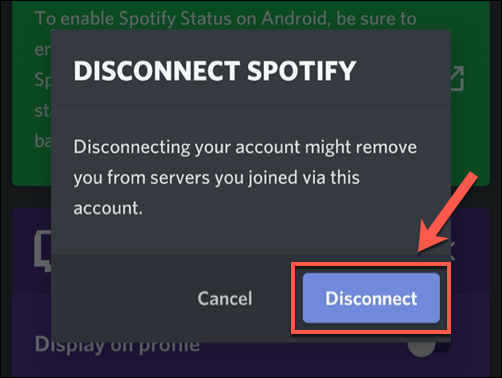Spotify je služba, která posunula streamování hudby do hlavního proudu a nabízí okamžitý přístup k milionům skladeb a umělců. Nákup a stahování hudby je u Spotify minulostí, přičemž vlastnictví hudby nahradíte měsíčním poplatkem za neomezený přístup a spoustou vestavěných možností, jak sdílet svůj hudební vkus s ostatními.
Pokud jste uživatel Discord, můžete připojit Spotify k Discord, což vám umožní sdílet vaše hudební návyky s přáteli, když hrajete hry a chatujete na svém vlastní server Discord. Pokud chcete vědět, jak připojit Spotify k Discordu, potřebujete pouze účet Spotify a server Discord, na kterých budete moci testovat.
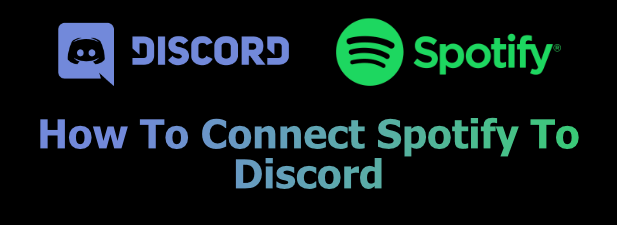
Proč byste měli připojit Spotify k Discordu
Pokud máte rádi hudbu, má smysl ji sdílet. Pokud připojíte Spotify k Discordu, můžete sdílet své hudební vkus s ostatními uživateli Discord na serverech, na kterých si rádi povídáte a stýkat se s nimi.
Máte nového oblíbeného umělce, kterého nemůžete přestat poslouchat? Discord to ukáže a umožní ostatním skočit na palubu a začít je streamovat sami z platformy Discord. Můžete udělat totéž a využít seznamy skladeb jiných uživatelů, stisknout tlačítko Přehrát a začít si užívat nový obsah.
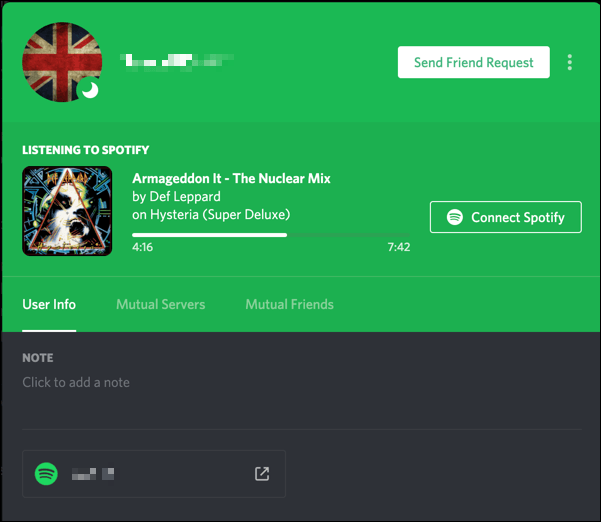
Budete muset propojit svůj účet Spotify s uživatelským účtem Discord schopen to udělat. Jakmile jsou vaše účty propojeny, můžete se rozhodnout, zda chcete ve svém uživatelském profilu zobrazit svou aktuální přehrávanou hudbu a také stav vašeho uživatele Discord.
Propojení Spotify s vaším účtem Discord na PC nebo Mac
Chcete-li propojit Spotify se svým účtem Discord, musíte tak učinit na webu Discord nebo v aplikaci Discord na PC nebo Mac. Protože je rozhraní téměř identické, měly by tyto kroky fungovat pro všechny uživatele bez ohledu na používanou platformu.
Chcete-li začít, otevřete Web společnosti Discord nebo desktopovou aplikaci. Vaše uživatelské jméno se zobrazí v levém dolním rohu. Kliknutím na ikonu ozubeného kolečkaotevřete nastavení účtu Discord.
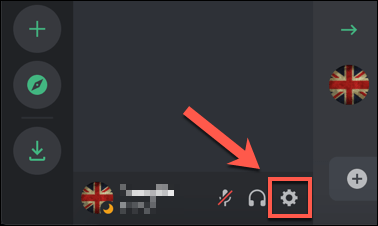 Tím se dostanete do nabídky Discord settings ý>. V kategorii Uživatelské nastavenív nabídce vlevo klikněte na možnost Připojení.
Tím se dostanete do nabídky Discord settings ý>. V kategorii Uživatelské nastavenív nabídce vlevo klikněte na možnost Připojení.
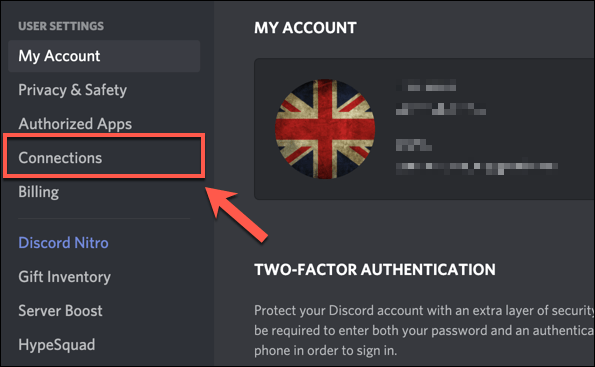 se na kartě Připojenímohou připojit k různým službám třetích stran, například Twitch a YouTube. Chcete-li se připojit k účtu Spotify, stiskněte ikonu Spotifyv poli Připojit vaše účtyv horní části nabídky.
se na kartě Připojenímohou připojit k různým službám třetích stran, například Twitch a YouTube. Chcete-li se připojit k účtu Spotify, stiskněte ikonu Spotifyv poli Připojit vaše účtyv horní části nabídky.
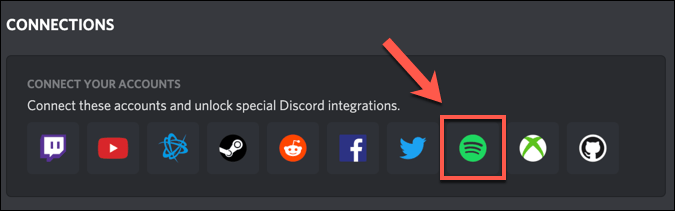 Otevře se nové okno, které autorizuje vaše připojení Discord ke Spotify. Pokud nejste přihlášeni ke Spotify, budete se muset přihlásit v tomto okamžiku. Chcete-li potvrdit spojení mezi Spotify a Discord, stiskněte tlačítko Souhlasit.
Otevře se nové okno, které autorizuje vaše připojení Discord ke Spotify. Pokud nejste přihlášeni ke Spotify, budete se muset přihlásit v tomto okamžiku. Chcete-li potvrdit spojení mezi Spotify a Discord, stiskněte tlačítko Souhlasit.
 Po schválení se připojení zobrazí ve vašem Karta Připojení. To vám dává možnosti určit, kolik informací o vašich herních návycích Spotify sdílíte s ostatními uživateli Discord. Svou aktuální přehrávanou hudbu můžete ve svém uživatelském profilu povolit stisknutím jezdce Zobrazit v profilu. Můžete jej také nastavit tak, aby se zobrazoval pouze jako váš uživatelský stav Discord, a to stisknutím možnosti Zobrazit Spotify jako stav.
Po schválení se připojení zobrazí ve vašem Karta Připojení. To vám dává možnosti určit, kolik informací o vašich herních návycích Spotify sdílíte s ostatními uživateli Discord. Svou aktuální přehrávanou hudbu můžete ve svém uživatelském profilu povolit stisknutím jezdce Zobrazit v profilu. Můžete jej také nastavit tak, aby se zobrazoval pouze jako váš uživatelský stav Discord, a to stisknutím možnosti Zobrazit Spotify jako stav.
- Chcete-li připojení odebrat, stiskněte křížovou ikonuv pravém horním rohu pole pro připojení Spotify.
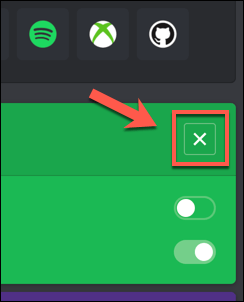 V poli Odpojit Spotifypotvrďte stisknutím Odpojit.
V poli Odpojit Spotifypotvrďte stisknutím Odpojit.
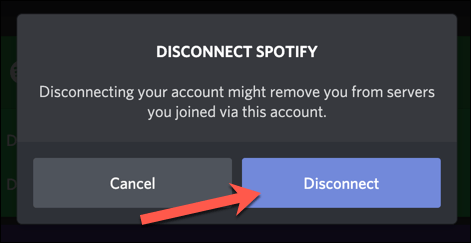 Pokud se rozhodnete svůj Spotify odebrat připojení k Discordu (pokud se rozhodnete změnit například uživatelské účty Spotify nebo Discord), budete také muset odpojit vaše připojení Discord v Karta Aplikaceve vašich Nastavení účtu Spotify. Chcete-li to provést, stiskněte Odstranit přístupvedle Discordv seznamu Aplikace.
Pokud se rozhodnete svůj Spotify odebrat připojení k Discordu (pokud se rozhodnete změnit například uživatelské účty Spotify nebo Discord), budete také muset odpojit vaše připojení Discord v Karta Aplikaceve vašich Nastavení účtu Spotify. Chcete-li to provést, stiskněte Odstranit přístupvedle Discordv seznamu Aplikace.
Propojení Spotify k vašemu účtu Discord na mobilních zařízeních
Pokud používáte Discord na zařízení Android, iPhone nebo iPad, můžete Spotify k Discord připojit také pomocí aplikace Discord na tyto platformy.
Stejně jako u možností pro PC je rozhraní Discord na zařízeních Android a Apple téměř totožné, takže tyto kroky by měly fungovat pro jakékoli zařízení.
Chcete-li začít, otevřete aplikaci Discord na svém mobilním zařízení a stiskněte ikonu účtuv pravém dolním rohu. To obvykle představuje profilový obrázek, který jste vybrali pro svůj účet Discord.
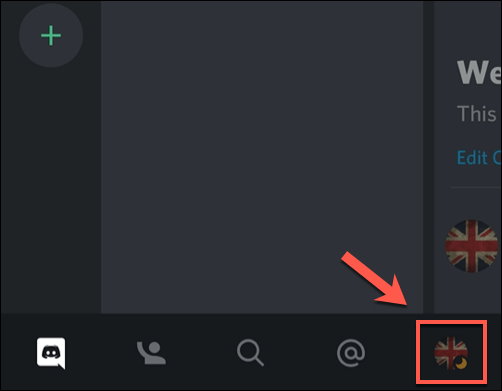 V nabídce Uživatelské nastaveníklepněte na Možnost Připojení.
V nabídce Uživatelské nastaveníklepněte na Možnost Připojení.
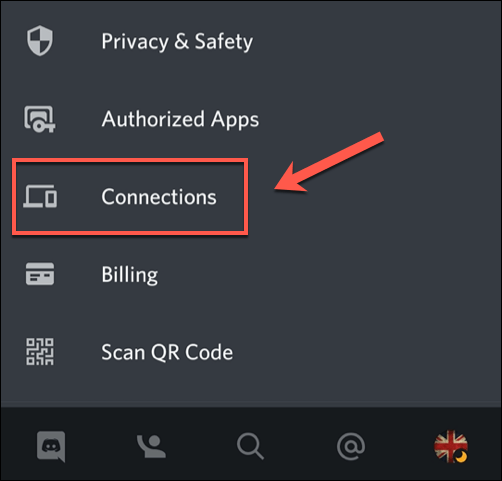 Seznam vašich aktivních připojení Discord ke službám třetích stran se zobrazí v části Připojení nabídka. Chcete-li připojit Spotify k Discordu, klepněte na tlačítko Přidatv pravém horním rohu.
Seznam vašich aktivních připojení Discord ke službám třetích stran se zobrazí v části Připojení nabídka. Chcete-li připojit Spotify k Discordu, klepněte na tlačítko Přidatv pravém horním rohu.
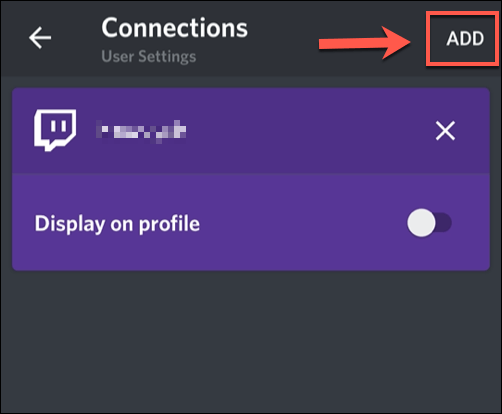 V seznamu Propojit své účtyklepněte na možnost Spotify.
Discord otevře interní stránku prohlížeče, kde se budete muset přihlásit pomocí svého uživatelského jména a hesla Spotify. Po přihlášení budete muset klepnutím na tlačítko Souhlasitpotvrdit připojení na stránce autorizace Spotify. Pokud jste dříve autorizovali připojení Discord ke Spotify, tento proces proběhne automaticky.
V seznamu Propojit své účtyklepněte na možnost Spotify.
Discord otevře interní stránku prohlížeče, kde se budete muset přihlásit pomocí svého uživatelského jména a hesla Spotify. Po přihlášení budete muset klepnutím na tlačítko Souhlasitpotvrdit připojení na stránce autorizace Spotify. Pokud jste dříve autorizovali připojení Discord ke Spotify, tento proces proběhne automaticky.
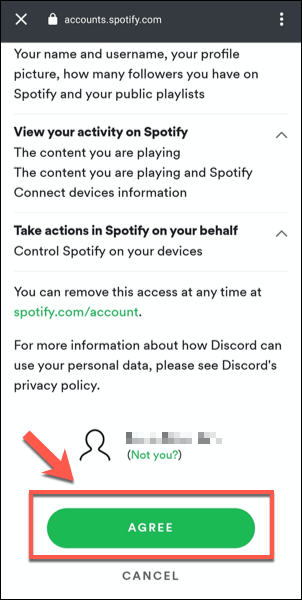 Discord potvrdí, že Spotify byl připojen k vašemu účtu, pokud proces je úspěšný. Klepnutím na křížovou ikonuv levém horním rohu se vrátíte do nabídky Připojení.
Discord potvrdí, že Spotify byl připojen k vašemu účtu, pokud proces je úspěšný. Klepnutím na křížovou ikonuv levém horním rohu se vrátíte do nabídky Připojení.
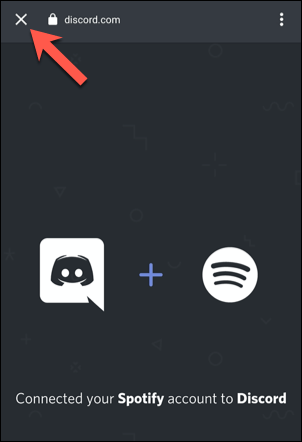 V V nabídce Připojeníbude uvedeno nové připojení Spotify. Zde můžete povolit informace o sdílení Spotify. Chcete-li sdílet svá přehrávaná data Spotify ve svém profilu, klepněte na posuvník Zobrazit v profilu. Chcete-li jej sdílet jako stav Discord, klepněte na posuvník Zobrazit Spotify jako stav.
V V nabídce Připojeníbude uvedeno nové připojení Spotify. Zde můžete povolit informace o sdílení Spotify. Chcete-li sdílet svá přehrávaná data Spotify ve svém profilu, klepněte na posuvník Zobrazit v profilu. Chcete-li jej sdílet jako stav Discord, klepněte na posuvník Zobrazit Spotify jako stav.
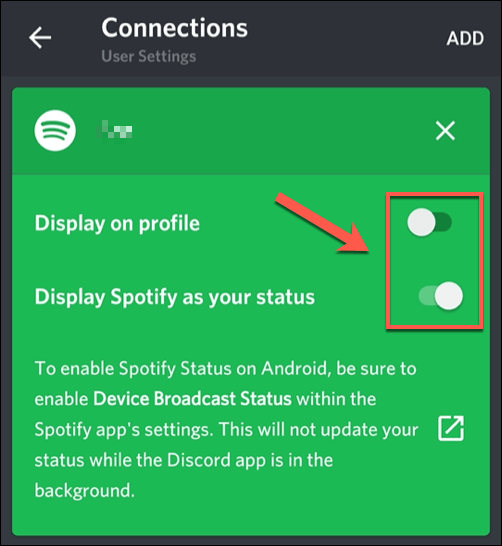 Pokud přehráváte hudbu v Aplikace Spotify a chcete o ní sdílet podrobnosti v aplikaci Discord, budete muset ve Spotify povolit možnost Stav vysílání zařízení. Klepnutím na odkaz Otevřítna kartě Připojenív aplikaci Discord automaticky otevřete aplikaci Spotify.
Pokud přehráváte hudbu v Aplikace Spotify a chcete o ní sdílet podrobnosti v aplikaci Discord, budete muset ve Spotify povolit možnost Stav vysílání zařízení. Klepnutím na odkaz Otevřítna kartě Připojenív aplikaci Discord automaticky otevřete aplikaci Spotify.
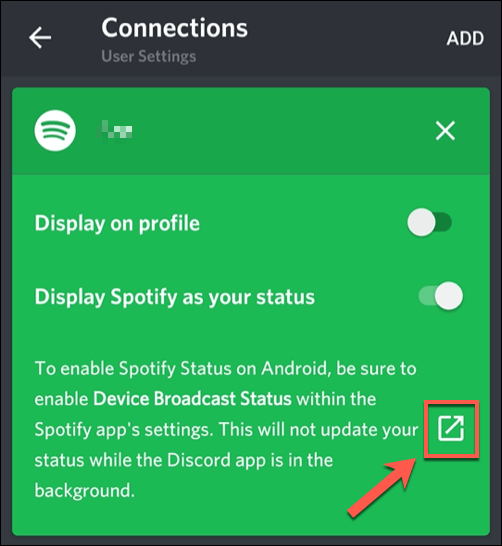 v v aplikaci Spotifyklepněte na ikonu ozubeného kolavpravo nahoře.
v v aplikaci Spotifyklepněte na ikonu ozubeného kolavpravo nahoře.
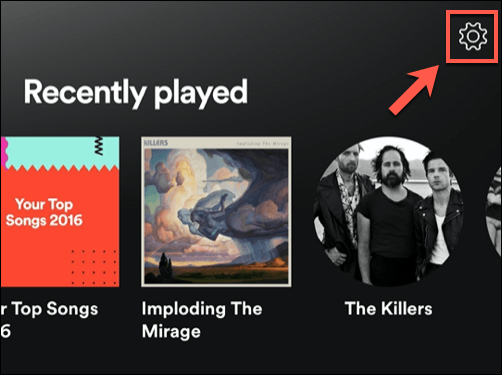 V nabídka Nastavení Spotify, klepněte na posuvník vedle možnosti Stav vysílání zařízení. Po povolení budou data o vaší aktuálně přehrávané hudbě sdílena s aplikací Discord na pozadí.
V nabídka Nastavení Spotify, klepněte na posuvník vedle možnosti Stav vysílání zařízení. Po povolení budou data o vaší aktuálně přehrávané hudbě sdílena s aplikací Discord na pozadí.
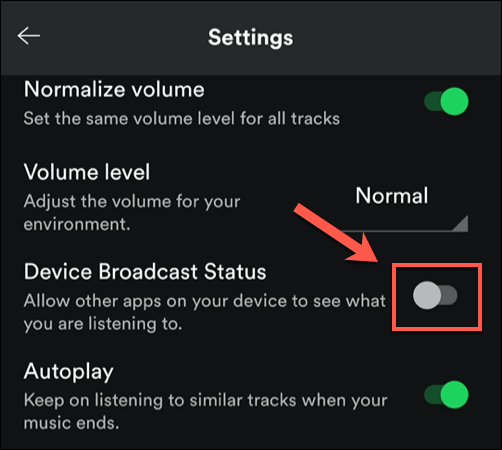 Pokud chcete odstranit spojení mezi Discord a Spotify na libovolný bod, klepněte na křížovou ikonuv pravém horním rohu pole pro připojení Spotify v nabídce Připojenív aplikaci Discord.
Pokud chcete odstranit spojení mezi Discord a Spotify na libovolný bod, klepněte na křížovou ikonuv pravém horním rohu pole pro připojení Spotify v nabídce Připojenív aplikaci Discord.
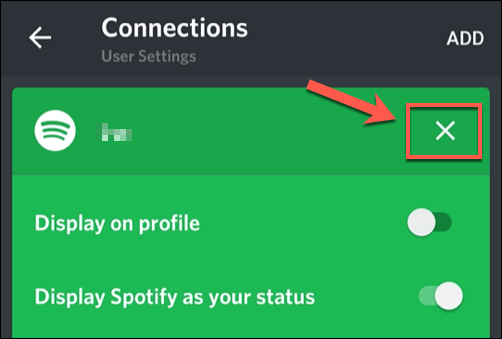 V poli Odpojit Spotifyklepnutím na Odpojitpřipojení odeberete. Budete to muset provést také ve své Nastavení účtu Spotify, abyste oba účty úplně odpojili.
V poli Odpojit Spotifyklepnutím na Odpojitpřipojení odeberete. Budete to muset provést také ve své Nastavení účtu Spotify, abyste oba účty úplně odpojili.
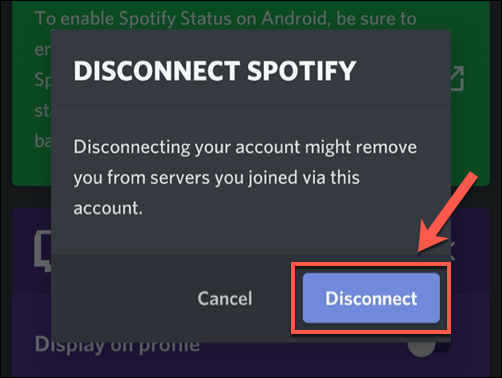
Neshoda je víc než jen herní platforma
Díky otočení směrem k budování komunity se Discord zbavuje svého původu jako platforma pro hráče. Jak ukazuje integrace Spotify, Discord je skvělý pro milovníky hudby ke sdílení svých oblíbených umělců. Můžete to udělat o krok dále tím, že přímo na svůj server přidáte Diskordujte roboty pro přehrávání hudby.
Existuje ještě dalších typy robotů Discord, které můžete použít k vylepšení svého serveru, s moderováním, memy a streamováním hudby všechny části funkcí, které mohou nabídnout. Discord samozřejmě není jedinou platformou, kde Alternativy sváru jako Slack nabízí širokou škálu funkcí, které vám mohou připadat užitečné.
Související příspěvky: